在当今数字化时代,VPN已经成为保护个人隐私和访问全球互联网资源的必备工具。本指南将详细介绍如何在Windows系统上设置和使用VPN,包括内置VPN功能和第三方VPN客户端的配置方法,以及常见问题的解决方案。无论您是VPN新手还是有经验的用户,本教程都能帮助您轻松设置VPN连接。
Windows内置VPN设置方法
Windows系统自带VPN连接功能,适合使用标准VPN协议(如PPTP、L2TP/IPsec等)的用户。以下是详细的设置步骤:
Windows 10/11设置内置VPN的步骤
打开设置:点击开始菜单,然后点击「设置」(齿轮图标)。
进入网络设置:在设置页面中,点击「网络和Internet」。
添加VPN连接:
在Windows 10中:点击左侧菜单中的「VPN」,然后点击「添加VPN连接」。
在Windows 11中:点击左侧菜单中的「VPN」,然后点击「添加VPN」按钮。
填写VPN信息:
VPN提供商:选择「Windows (内置)」
连接名称:输入一个易于识别的名称,如「星链VPN」
服务器名称或地址:输入VPN服务器的IP地址或域名
VPN类型:选择VPN协议类型(如PPTP、L2TP/IPsec、SSTP、IKEv2等)
用户名和密码:输入VPN账户的用户名和密码(可选择保存)
保存设置:点击「保存」按钮完成VPN配置。
连接和断开内置VPN
连接VPN:
点击任务栏右下角的网络图标
在弹出的网络列表中,找到您设置的VPN连接
点击VPN连接,然后点击「连接」按钮
如果需要,输入用户名和密码
断开VPN:
点击任务栏右下角的网络图标
点击已连接的VPN连接
点击「断开连接」按钮
内置VPN的局限性
尽管Windows内置VPN功能方便易用,但它存在一些局限性:
仅支持基本VPN协议,不支持新型协议如WireGuard
缺乏高级功能,如分流、自动重连等
协议安全性和稳定性可能不如专业VPN客户端
对于中国用户,内置VPN功能可能不够稳定
因此,我们推荐使用专业的第三方VPN客户端,如星链VPN客户端,以获得更好的使用体验。
星链VPN Windows客户端设置教程
星链VPN提供了专为中国用户优化的Windows客户端,设置简单,使用稳定。以下是详细的安装和使用步骤:
下载和安装星链VPN客户端
下载客户端:
访问星链VPN官网
点击「下载」或「Windows版本」按钮
下载适用于Windows的客户端安装包
安装客户端:
双击下载的安装包启动安装程序
选择安装位置(推荐使用默认设置)
按照提示完成安装过程
登录和基本设置
启动应用:从桌面或开始菜单启动星链VPN客户端
登录账户:
输入您的星链VPN账户用户名和密码
点击「登录」按钮
选择服务器:
在服务器列表中选择适合的服务器
可以根据延迟、负载等指标选择最佳服务器
也可以使用「智能选择」功能,自动连接最佳服务器
连接VPN:点击「连接」按钮启动VPN连接
高级功能设置
星链VPN客户端提供多种高级功能,满足不同用户的需求:
自动连接:设置应用启动时自动连接VPN
自动重连:在连接中断时自动尝试重新连接
分流设置:可以设置特定网站或应用程序不经过VPN
协议选择:根据网络环境选择最适合的VPN协议
DNS设置:配置DNS服务器,提高访问速度和安全性
其他常用第三方VPN客户端设置
除了星链VPN客户端,市场上还有许多其他VPN客户端可供选择。以下是一些常见VPN客户端的简要设置指南:
OpenVPN客户端
从OpenVPN官网下载并安装OpenVPN客户端
从VPN服务提供商获取OpenVPN配置文件(.ovpn文件)
将配置文件复制到OpenVPN的配置目录(通常在C:\Program Files\OpenVPN\config)
右键点击任务栏的OpenVPN图标,选择要连接的配置文件
输入用户名和密码(如果需要)
Clash for Windows
从GitHub下载并安装Clash for Windows
获取Clash配置文件或订阅链接
在Clash主界面的「配置」选项卡中,点击「新配置」
输入配置URL或选择本地配置文件导入
切换到「代理」选项卡,选择代理模式和节点
WireGuard
从WireGuard官网下载并安装WireGuard客户端
从VPN服务提供商获取WireGuard配置文件(.conf文件)
在WireGuard客户端中,点击「导入隧道」-「从文件导入」
选择配置文件导入
选择导入的配置,点击「激活」按钮连接
Windows VPN常见问题解决
VPN连接失败或无法连接
检查网络连接:确保您的计算机已连接到互联网
验证账户信息:确认您的用户名和密码是否正确
检查服务器状态:尝试连接其他服务器节点
禁用防火墙或杀毒软件:临时禁用防火墙或杀毒软件,检查是否影响VPN连接
检查VPN协议:尝试使用不同的VPN协议(如从PPTP切换到OpenVPN或WireGuard)
更新VPN客户端:确保您使用的是最新版本的VPN客户端
VPN连接速度慢
选择距离较近的服务器:一般来说,选择地理位置较近的服务器可以获得更快的连接速度
测试不同服务器:尝试连接不同的服务器,找到速度最快的节点
更换VPN协议:不同协议在不同网络环境下性能表现各异,尝试切换协议
检查本地网络:使用速度测试工具检查您的基础网络速度
关闭不必要的应用程序:某些应用可能占用大量带宽
VPN频繁断线
启用自动重连功能:许多VPN客户端提供自动重连选项
检查网络稳定性:确保您的基础网络连接稳定
更换VPN协议:某些协议在特定网络环境下更稳定
减少同时在线设备数量:如果您的VPN账户有设备数量限制
联系客服支持:如果问题持续,寻求VPN服务提供商的技术支持
为什么选择星链VPN的Windows客户端?
对于中国用户来说,星链VPN的Windows客户端具有显著优势:
专为中国网络环境优化:针对中国特殊网络环境进行了深度优化
稳定的IPLC专线:采用IPLC专线技术,提供稳定、高速的连接
智能线路自动选择:智能分析网络状况,自动选择最佳线路
简单易用的界面:无需复杂配置,一键连接全球网络
全天候中文客服支持:提供专业的中文技术支持,及时解决问题
军工级加密技术:保护您的网络隐私和数据安全
多设备支持:一个账号支持多设备同时在线
定期更新维护:持续优化客户端性能,确保稳定运行
下载星链VPN Windows客户端
结论
在Windows系统上设置和使用VPN不再是复杂的技术任务。通过本指南的详细步骤,您可以轻松配置Windows内置VPN或第三方VPN客户端。对于中国用户来说,星链VPN提供了专业的解决方案,其Windows客户端简单易用、连接稳定、速度快捷,是访问全球互联网资源的理想选择。
立即体验星链VPN,享受安全、自由、高速的网络世界!无论是工作、学习还是娱乐,星链VPN都能满足您的需求。